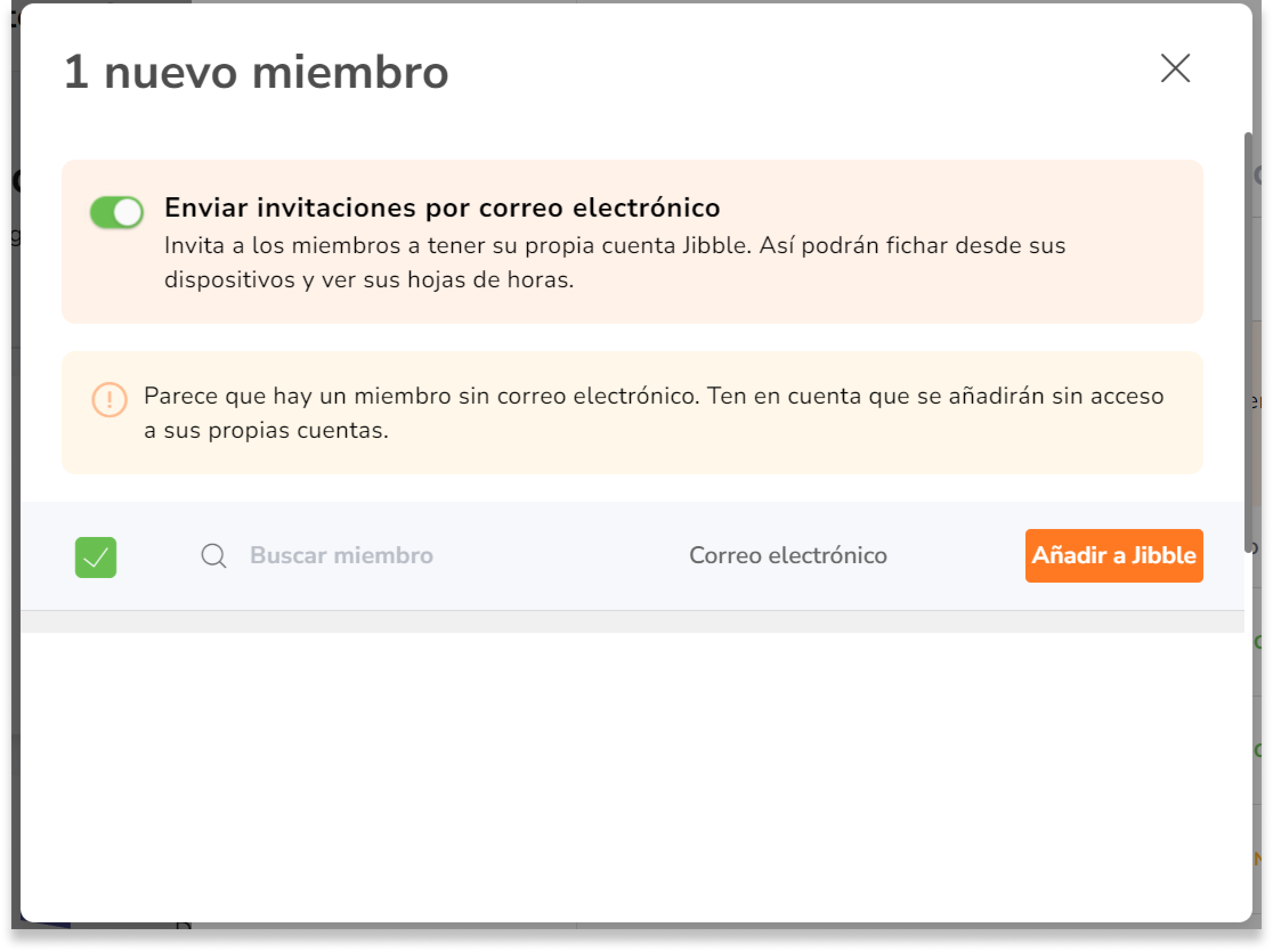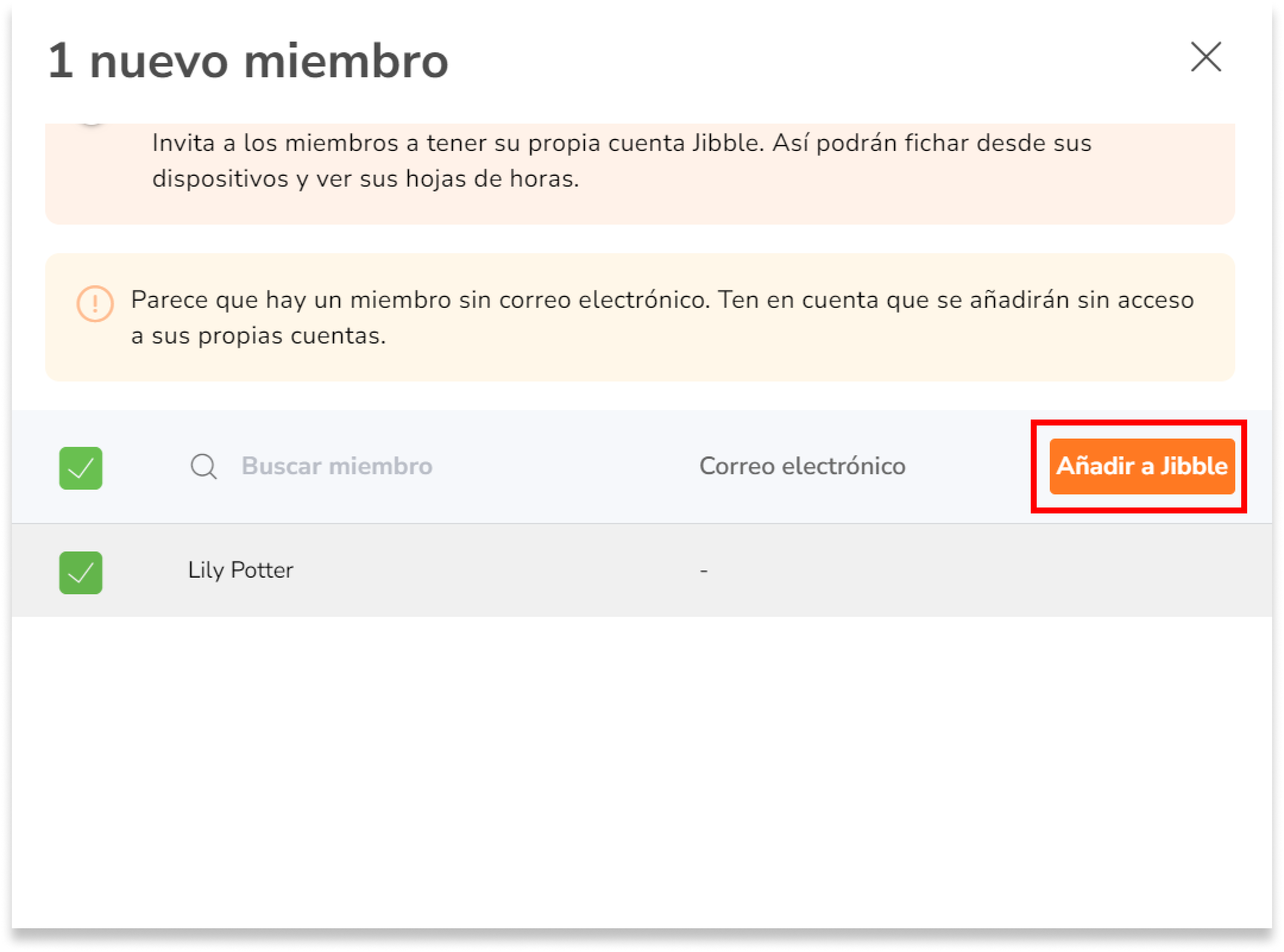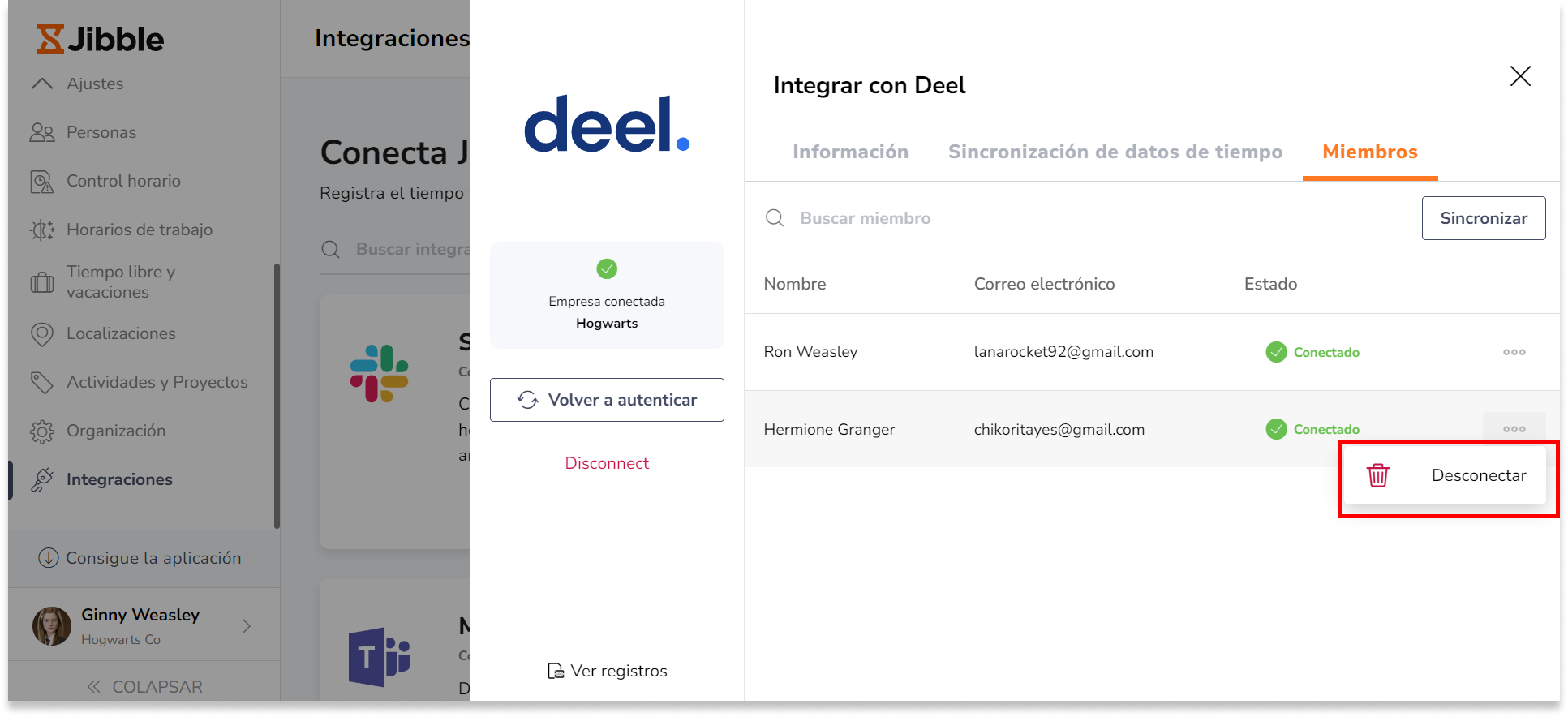Sincronizar miembros entre Deel y Jibble
Garantiza una sincronización eficaz de los usuarios en Deel y Jibble
Una vez que hayas conectado Deel con Jibble, sincroniza fácilmente a los miembros en ambas plataformas para compartir y gestionar datos de forma fluida. Con la integración de Jibble con Deel, puedes importar miembros de Deel a Jibble y enviar hojas de horas a Deel en unos pocos clics.
Si aún no lo has hecho, echa un vistazo a nuestro artículo sobre cómo conectar Deel con Jibble.
Este artículo abarca:
Importar miembros de Deel a Jibble
Si tienes usuarios en Deel que no coinciden con nombres completos o direcciones de email en Jibble, podrás importar estos usuarios a tu organización Jibble.
Nota: La importación de usuarios solo se aplica para importar usuarios de Deel a Jibble, no se aplica para importar usuarios de Jibble a Deel.
- Ve a Integraciones.
- Haz clic en Deel.
- Haz clic en la pestaña Miembros de la barra lateral.
 Nota: La pestaña Miembros sólo se mostrará una vez completada la integración. Los nombres de los miembros que aparecen en la lista se extraerán de tus miembros contratados en Deel.
Nota: La pestaña Miembros sólo se mostrará una vez completada la integración. Los nombres de los miembros que aparecen en la lista se extraerán de tus miembros contratados en Deel. - Haz clic en Ejecutar una comprobación para comprobar si tienes nuevos miembros en Deel que no coinciden con nombres completos o direcciones de correo electrónico en Jibble.

- Si todos sus miembros ya tienen sus cuentas vinculadas en Jibble, aparecerá un mensaje: No se han detectado nuevos miembros.

- Si hay miembros que no tienen sus cuentas vinculadas en Jibble, aparecerá un mensaje diferente: Se han detectado nuevos miembros.
- Una vez que el sistema detecte nuevos miembros, verás el botón Importar miembros.
- Haz clic en Importar miembros.
 Nota: Si estás en un plan de pago, asegúrate de que tienes un número suficiente de puestos antes de añadir miembros a tu organización. Podrás comprar puestos adicionales en base a un pago por adelantado; para más información, consulta cómo se calcula mi factura.
Nota: Si estás en un plan de pago, asegúrate de que tienes un número suficiente de puestos antes de añadir miembros a tu organización. Podrás comprar puestos adicionales en base a un pago por adelantado; para más información, consulta cómo se calcula mi factura. - Se mostrará una lista de los miembros que no coincidan con sus nombres completos o direcciones de correo electrónico en Jibble.

- Si quieres enviar una invitación por correo electrónico a estos miembros para que se unan a tu organización del Jibble, activa la opción Enviar invitaciones por correo electrónico.
Nota: Los miembros que no tengan direcciones de correo electrónico no recibirán una invitación por correo electrónico y se añadirán a Jibble sin acceso a sus cuentas. - Alternativamente, si no quieres que tus miembros tengan acceso a sus propias cuentas en Jibble, puedes desactivar la opción Enviar invitaciones por correo electrónico.
- Selecciona las casillas de verificación de los miembros que quieras importar a Jibble.
- Una vez seleccionados, haz clic en Añadir a Jibble.

- Aparecerá un mensaje de confirmación. Haz clic en Confirmar.
Conectar y desconectar miembros
Los datos de las hojas de horas sólo se enviarán a Deel si tus miembros están sincronizados en ambas plataformas.
Importante ❗: La sincronización solo se aplica a contratistas con Pay As You Go activo o contratos por tiempo en curso con tarifas por hora en Deel.
- Ve a Integraciones.
- Haz clic en Deel.
- Haz clic en la pestaña Miembros de la barra lateral.

- El estado Conectado se mostrará para los miembros que se hayan sincronizado correctamente entre Deel y Jibble.
- Para desconectar a los miembros de la sincronización, haz clic en el botón de elipsis situado en el extremo derecho del nombre del miembro.

- Haz clic en Desconectar.
- Puedes volver a conectar a los miembros en cualquier momento si fuera necesario.
Notas:
- Los miembros que hayan sido desconectados no serán aplicables para la sincronización de hojas de horas, pero seguirán estando presentes en ambas plataformas.
- Los miembros cuyos nombres completos o correos electrónicos no coincidan no se sincronizarán y se indicarán con el estado No se puede conectar.

 Nota: La pestaña Miembros sólo se mostrará una vez completada la integración. Los nombres de los miembros que aparecen en la lista se extraerán de tus miembros contratados en Deel.
Nota: La pestaña Miembros sólo se mostrará una vez completada la integración. Los nombres de los miembros que aparecen en la lista se extraerán de tus miembros contratados en Deel.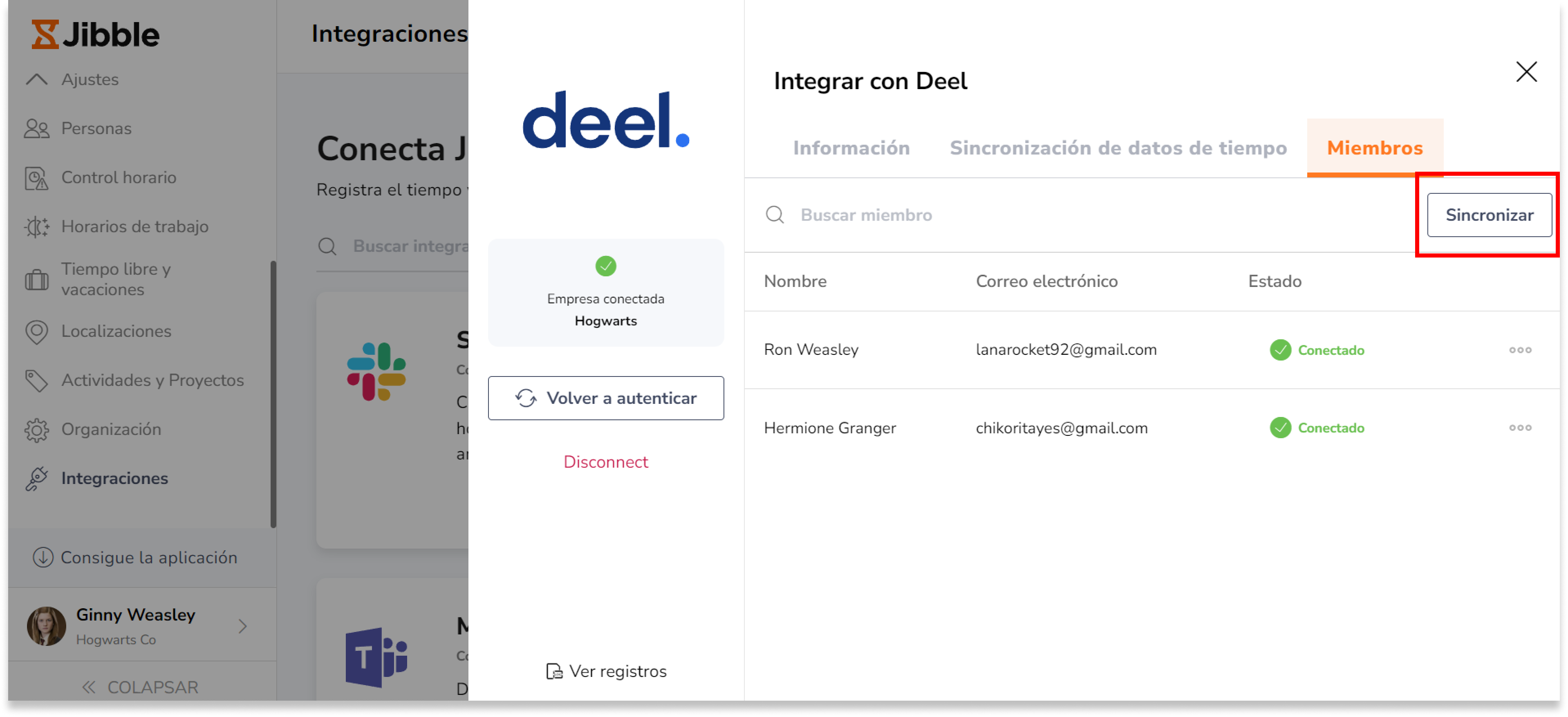
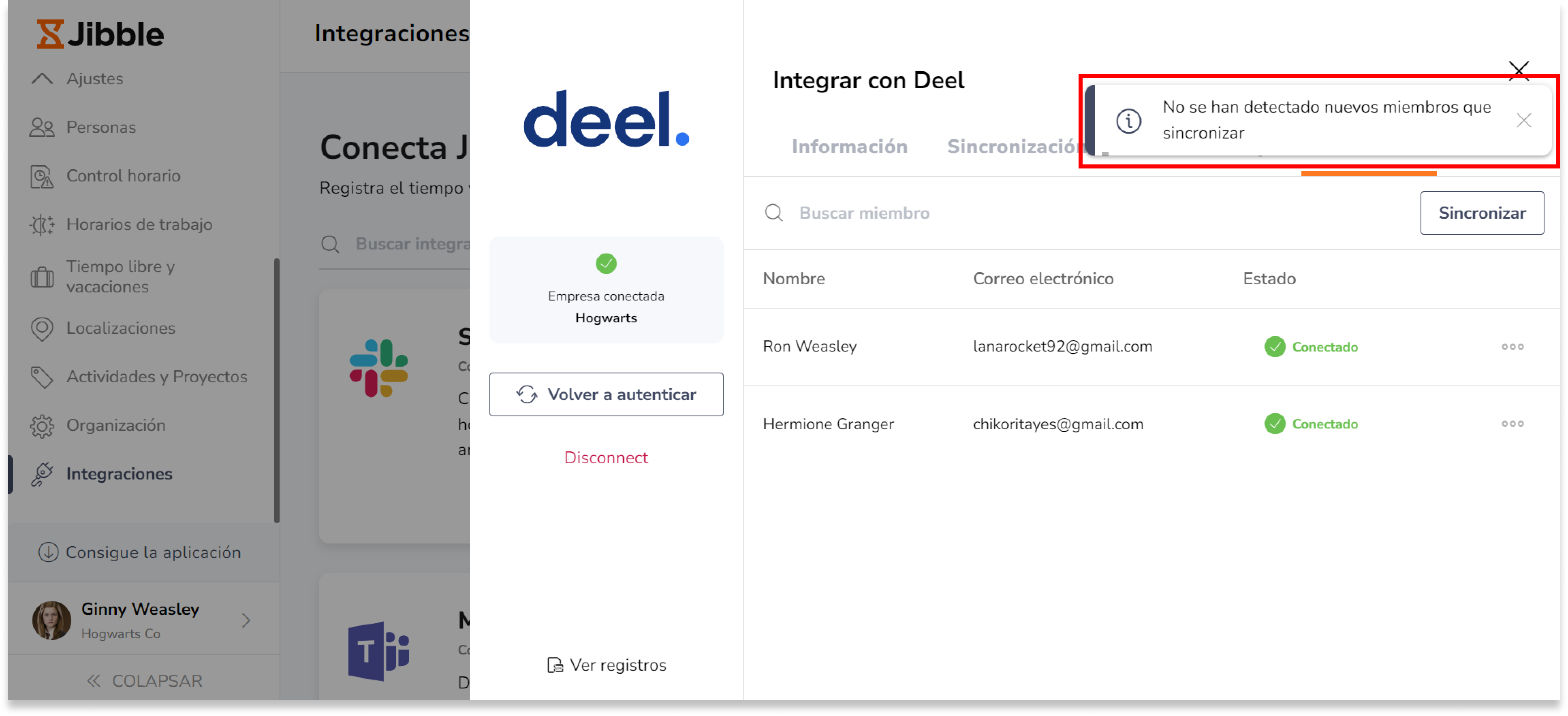
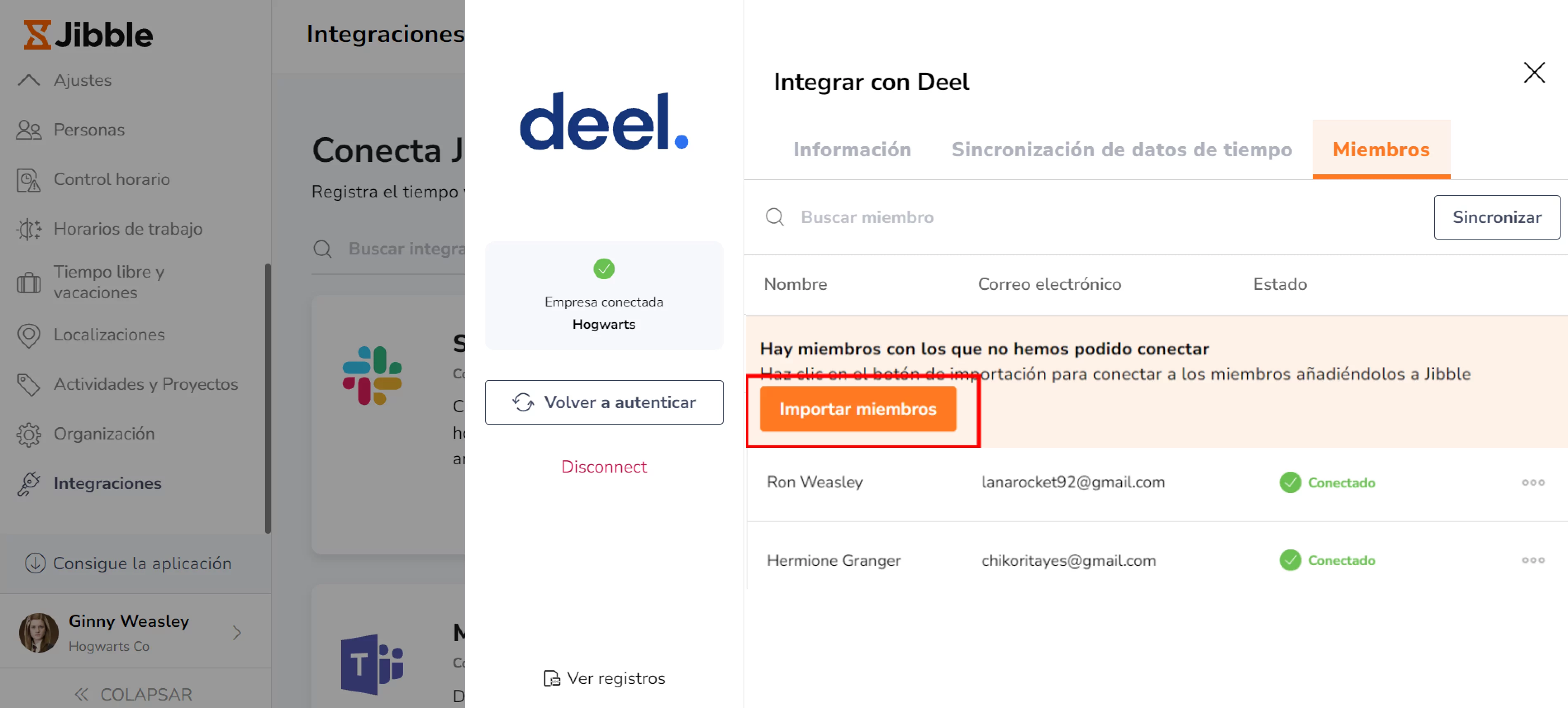 Nota: Si estás en un plan de pago, asegúrate de que tienes un número suficiente de puestos antes de añadir miembros a tu organización. Podrás comprar puestos adicionales en base a un pago por adelantado; para más información, consulta
Nota: Si estás en un plan de pago, asegúrate de que tienes un número suficiente de puestos antes de añadir miembros a tu organización. Podrás comprar puestos adicionales en base a un pago por adelantado; para más información, consulta